عملكرد Layout در اتوكد به دو روش انجام ميشه.
روش اول طريقه شيت بندي نقشه هاي كه در صفحه Model ترسيم شده است.
و روش دوم نيز ترسيمات سه بعدي را مي تونيم در اين صفحه بياريم و از آنها نما، برش و يا جزئيات بگيريم.
قبل از وارد شدن در صفحه Layout مي بايد ترسيمات خود را در صفحه Model ترسيم كنيم.
اين ترسيمات ميتونن هم با مقياس يك به يك باشند و تمام جزئيات نيز با همين مقياس ترسيم بشن.
يك مشكلي بعضي از دوستان دارند در مورد اندازه گذاري در مقياسهاي مختلف در صفحه Model اتوكد اينه كه نميتونن اندازه هايي روي اعمال كنن كه اندازه اصلي موضوعو نشون بده
در صفحه Layout اين مشكل حل شده و مي تونيد ترسيمات را به مقياس مختلف تبديل كنيد و اندازه گذاري كنيد.
در Dimension نيز اين مشكل اندازه دادن به مقياسهاي مختلف قابل حل بود كه در بالا توضيح دادم.
براي وارد شدن به صفحه Layout مي تونيد در پايين صفحه اتوكد و در سمت چپ بر روي گزينه Layout دوباركليك كنيد.
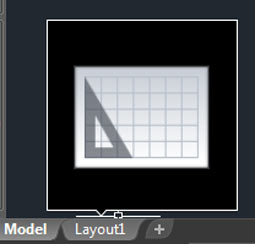
دستور Layout در اتوكد
بعد از وارد شدن به اين صفحه ابتدا تصويري براي شما نمايان ميشه كه كل نقشه هاي ترسيم شده در يك صفحه نشان داده شده. ابتدا كادر موجود در صفحه را Delete كنيد تا صفحه ما بدون تصوير باشه.
در بالاي صفحه و در Ribbon ها گزينه Layout قرار داره كه با كليك روي اون وارد اين قسمت ميشيد و مي تونيد تمام آيكنهاي مربوط به تنظيمات Layout را ببينيد كه به توضيح مختصري در مورد بعضيهاشون مي پردازيم.
ابتدا از سمت چپ در بخش Layout بر روي فلش زير New كليك كنيد، دو گزينه نشون داده ميشه كه اولين مورد براي ساختن يك Layout جديده كه بايد نامي براش در نظر بگيريد و دومين گزينه را هم كه انتخاب مي كنيد بايد يك صفحه طراحي شده توسط اتوكد يا خودتون را لود كنيد كه زياد وارد اين موضوع نميشيم
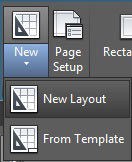
آموزش فرمان Layoutكد
براي اين كه ما بتونيم ترسيمات انجام شده در صفحه Model را وارد كنيم به صفحه Layout بايد كادري بنام Viewport بسازيم و از اين كادر كه در اصل دريچه اي براي ديدن ترسيمات صفحه Model از صفحه Layout است، نقشه هاي را نمايش بديم.
در بخش دوم يعني Layout Viewports بر روي گزينه Rectangular كليك كنيد تا منوي اين قسمت هم باز بشه مي بينيد كه براي ترسيم يك پنجره ديد سه روش ترسيم وجود داره.
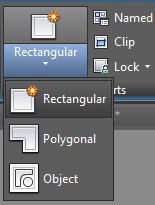
اموزش دستور Layoutدر اتوكد
با استفاده از اولين مورد يعني Rectangular مي بايد يه چهار ضلعي در صفحه ترسيم كنيد تا اين صفحه به يك پنجره نمايش تبديل بشه. كه بعد از ترسيم اين چهار ضلعي بلا فاصله كل نقشه ترسيم شده در صفحه Model در اين كادر نشون داده ميشه.
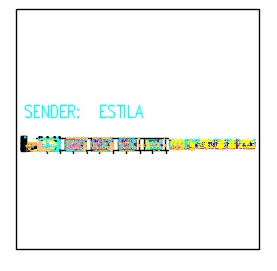
شيوه كار با دستور Layoutكد
.اتوكد.در حالت دوم يعني Polygonal با ترسيم يك شكل دلخواه مي تونيد يك پنجره ديد ترسيم كنيد و همانند شكل قبل با پايان ترسيم كه مي بايد يك محيط بسته باشه نقشه ها دوباره در اين كادر نيز نمايش داده ميشه
و اما حالت آخر همانطوري كه از نامش هم پيداست بايد با انتخاب يك موضوع، پنجره اي را باز كنيم.
كه نكته قابل توجه در اين خصوص اينه كه حتما اين موضوع بايد يكپارچه و بسته باشه يعني حالت Polyline باشه يا دايره، بيضي و يا چند ظلعي، تا بتونيد به عنوان يك پنجره انتخابش كنيد.
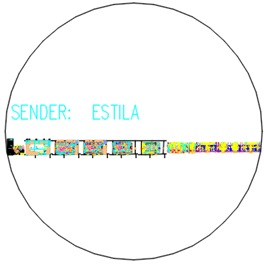
دستور لايوت در اتوكد
منبع: http://online-architect.ir
- ۱۱,۱۵۵ بازديد
- ۰ نظر

